Ketika saya memiliki komputer di rumah, saya menggunakan GNU / Linux tanpa masalah bahkan tanpa internet untuk menggunakan repositori.
Apa yang saya lakukan adalah mengambil salinan paket yang diinstal di komputer kerja saya dan menginstal / memperbaruinya di rumah. Ada beberapa aplikasi dan varian untuk melakukan ini, saya akan tunjukkan beberapa.
APTonCD
Ideal untuk pengguna Ubuntu. Dengan APTonCD kami akan mengambil semua paket yang kami miliki di cache APT dalam iso tanpa komplikasi apapun. Untuk menginstalnya:
$ sudo aptitude install aptoncd
Untuk menggunakannya, kita cukup menjalankan aplikasi dan melakukan apa yang diperintahkannya selangkah demi selangkah. Tidak ada yang rumit.
Manfaat:
- Anda dapat mengambil repositori Anda di .iso (atau beberapa, tergantung ukurannya) Ke mana pun Anda ingin pergi Anda dapat membuat iso in CD y DVD.
- Anda dapat mengekstrak .iso dan menyalin semua yang ada di dalamnya ke folder, dan memperbarui dari sana.
- APTonCD mendeteksi ketika Anda memiliki paket baru dan menambahkannya dengan membuang yang lama.
Kekurangan:
- Kalau kamu tidak punya CD-RW o DVD-RW Uang anda akan terbuang percuma jika anda termasuk salah satu orang yang suka update setiap hari, walaupun sebagai alternatif point 2 anda bisa memiliki kelebihannya.
- Jika Anda menggunakan penyematan apt dengan beberapa cabang (Pengujian, Sid, Eksperimental), ini mungkin memberi Anda beberapa kesalahan saat menginstal dependensi.
Apt-Pindah:
Alternatif ini sangat ideal untuk Debian Squeeze. Di Pengujian Debian Saya mengalami beberapa masalah karena saya tidak menyalin paket ke folder tujuan.
Untuk menginstalnya:
$ sudo aptitude install apt-move
Pengaturan:
Semua opsi apt-langkah dapat dilihat di manualnya (man apt-move). Konfigurasinya dalam format /etc/apt-move.conf dan kami harus memodifikasi beberapa hal di dalamnya, untuk ini kami membuka editor favorit kami file itu:
$ sudo nano /etc/apt-move.conf
Dan kita harus mempertimbangkan baris berikut, yang merupakan satu-satunya yang harus kita modifikasi:
# Establecemos la carpeta donde se creará el mirror que nos llevaremos a casa.
LOCALDIR=/home/usuario/carpeta_mirror
# Ponemos la distribución que usamos para nuestro mirror
DIST=squeeze
# Si lo ponemos en Yes, borrará los paquetes antiguos que se bajan a la caché
DELETE=no
# Si lo ponemos en NO, moverá los paquetes a nuestra carpeta mirror y los elimina de la caché
COPYONLY=yes
Ini lebih dari cukup dalam pengaturan.
Gunakan:
Sesederhana berlari:
$ sudo aptitude update && aptitude upgrade && apt-move update
Ini akan menyalin kita, untuk folder yang telah kita pilih, semua paket dari cache kita
Manfaat:
- Buat struktur mirror yang tepat dengan paket yang kita miliki di cache.
- Ini mengelompokkan cabang Main dan Contrib hanya di Main, jadi saat menambahkan alamat ke source.list, kita hanya perlu meletakkan main non-free.
- Jika kami memiliki apt-pinning, kami dapat mengunduh setiap cabang secara independen.
Kekurangan:
- Sejauh ini saya belum menemukan satupun.
Menggunakan dpkg-scanpackages
Catatan: Ini seperti menggunakan APTonCD
Fungsi alat ini adalah untuk membuat repo mini yang dapat dengan mudah Anda angkut dan masukkan ke dalam file sources.list, dari file yang diunduh atau yang Anda sertakan sendiri.
Modus operasinya adalah sebagai berikut: Pemasangan pertama dpkg-dev
$ sudo apt-get install dpkg-dev
Salin file dari apt cache ke folder yang Anda pilih untuk dikerjakan, misalkan itu disebut repo dan itu terletak di / home / user / repo /.
cp /var/cache/apt/archives/*.deb /home/usuario/repo/
Anda juga bisa memasukkan deb yang kamu inginkan
Sekarang kita pergi ke folder kita: repo (pada kasus ini).
cd /home/usuario/repo
dan kami mengeksekusi:
dpkg-scanpackages repo /dev/null | gzip > repo/Packages.gz
Apa yang kami lakukan di sini adalah membaca semua paket yang ada di dalamnya / home / pengguna / repo / dan file dibuat Package.gz dengan informasi ini; Bergantung pada jumlah paket, ini akan menjadi waktu untuk menyelesaikan proses.
Untuk mulai bekerja dengan mini-repo baru yang dibuat, langkah selanjutnya adalah menambahkannya ke file sources.list, ini dicapai dengan mengikuti langkah-langkah berikut:
Dengan editor teks kami (kasus ini nano):
nano /etc/apt/sources.list
Kami menambahkan baris berikut:
deb file:/home/usuario repo/
Penting untuk disorot, untuk memperhitungkan, bahwa setelah file, titik dua (:) dan kemudian satu garis miring (/) dimasukkan ke dalamnya, juga bahwa setelah folder terakhir, dalam hal ini Desktop, tidak ada garis miring, mengambil spasi dan kemudian folder mini-repo (repo) dengan garis miring di bagian akhir.
Dengan langkah-langkah ini, kami telah membuat mini-repo yang siap dikirim.
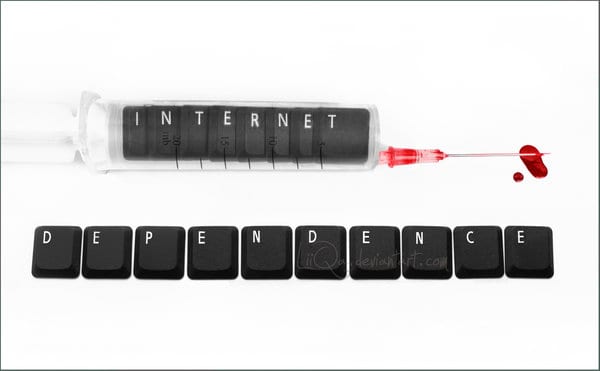
Sesuatu selain untuk distribusi yang menggunakan RPM?
Mungkin YumonCD:
https://bitbucket.org/a_atalla/yumoncd/downloads/
Saya belum pernah mencobanya, tetapi ini adalah ide / petunjuk di mana harus mulai mencari.
Sayangnya, kami tidak memiliki banyak pengalaman dengan jenis paket ini, tetapi pasti ada variannya di suatu tempat.
Ada alat createrepro untuk membuat repositori dari direktori tempat perpustakaan berada.
Melihat http://blog.kagesenshi.org/2007/01/howto-creating-your-own-yum-rpm.html di sana mereka merinci proses yang dijelaskan dengan cukup baik.
Kemungkinan lain adalah dengan menggunakan keryx.dll, Anda dapat mengunduh paketnya desde Linux atau Windows, lalu instal di komputer Anda tanpa internet. Ini hanya berfungsi untuk Debian dan Ubuntu.
Saya juga melakukannya beberapa waktu lalu sebuah program untuk mengunduh paket untuk linux tanpa internet, tetapi saya harus meninggalkan U_U untuk memulai proyek lain yang jauh lebih kacau, yang pasti akan saya hadirkan sebelum akhir tahun 😀
Anda adalah pencipta sushi-ya? : -O Wow, bagus. Saya menggunakannya beberapa kali. Memang benar ada alat grafis lain, saya harus mengumpulkan lebih banyak informasi tentang itu.
Saya pikir hal termudah bagi saya selalu menyelamatkan paket dari / var / cache / apt dan meneruskannya ke memori atau apa pun. Saya pulang, membuka konsol saya, pergi ke folder tempat paket berada dan menginstal semuanya dengan mengetikkan sudo dpkg -i * .deb
salam
Solusi bagus, SEMUA, termasuk blog Drnocho yang luar biasa, saya sangat senang ketika saya menemukan blog aktif tentang perangkat lunak gratis, dan bahkan lebih banyak lagi tentang Debian tercinta kita.
Debian Rulez !!!
Terima kasih teman, senang bisa membantu dan memberikan kembali sedikit semua pengetahuan yang telah diberikan komunitas kepada kami 🙂
Salam 😀
Saya tidak tahu apakah itu akan menjadi koreksi tetapi, jika kita menggunakan apt-move baris di terminal akan terlihat seperti ini:
pembaruan sudo aptitude && peningkatan sudo aptitude && pembaruan sudo apt-move
Meski terdengar mubazir atau kentara, tapi, selalu ada orang yang tidak menyadari detail sekecil itu hahaha.
salam!
Selamat datang di zOdiaK:
Terima kasih atas informasinya ... 😀
Apakah ada yang lebih seperti Synaptic? Bagi saya itu yang terbaik
terima kasih atas informasinya, tetapi muncul pertanyaan aptoncd menghasilkan iso dengan program yang diunduh di pc dengan internet tetapi di pc tanpa internet harus menginstal aptoncd tetapi penginstalannya dilakukan dengan pc dengan internet lalu, bagaimana Anda memulihkan iso dihasilkan tanpa aptoncd di pc tanpa internet.
Posnya bagus ... Apakah ada jenis alat ini tetapi berfokus pada paket .rpm?
Hai. Apa saranmu padaku. Saya memiliki komputer toshiba yang dipartisi dengan windows 7 dan Debian Linux 7 menggunakan GRUB. Karena ini adalah Graphics ATI x1200 series, saya memiliki bug dan hanya memiliki layar yang bagus. Saat mengatur sudo, perintah mark tidak ditemukan. Saya sudah mencoba mendownload repositori dengan Suhsi ya dan kubus camicri, belum memungkinkan. Apakah ada cara agar Anda dapat merekomendasikan saya.
Terima kasih.